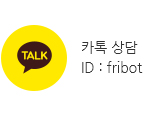브로클리프롭 로봇카 프로그래밍
Link
Contents
브로클리 로봇S3 실습 세부목차
※ 본 페이지의 내용은 패럴렉스(Learn.Parallax.com)사의 공식 홈페이지에서 제공되는 자료를 참고하여 작성되었습니다.
브로클리 로봇S3 시작하기
본 자료의 원문을 참조하려면 브로클리프롭 스크리블러3(S3) 홈페이지를 방문하기 바랍니다. 브로클리프롭(BlocklyProp) 프로그래밍 방법으로 Parallax사의 스크리블러3(Scribbler 3 : S3) 로봇을 교육활동에 사용할 수 있습니다. 로봇S3 에는 여러 가지 종류의 센서가 이미 내장되어 있어서, 초등학생들도 전자회로 구성의 어려움없이 로봇제어를 고급 수준까지 프로그래밍할 수 있는 특징이 있습니다.
아래 세부 내용들을 살펴볼 수 있습니다.
1) S3에 대한 BlocklyProp 설정
2) 인터페이스 배우기 및 프로그램 만들기
3) 프로그램 및 블록 컨트롤에 대한 추가 정보
4) 프로그램의 일부로 재설정(RESET) 사용하기
5) S3 브로클리프롭(BlocklyProp) 팁과 트릭
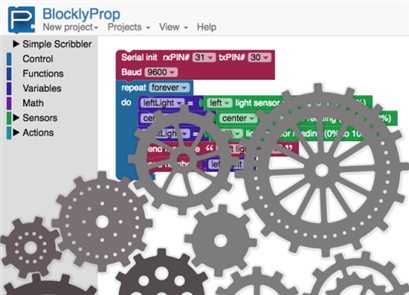
브로클리프롭(BlocklyProp)이란 무엇입니까? 내 로봇S3를 프로그래밍하는데 어떻게 사용할 수 있습니까? S3 및 브로클리프롭(BlocklyProp) 프로그래밍 환경을 처음 접한다면 짧은 초보 자습서를 따라 하면서 이러한 질문에 대한 답을 얻을 수 있습니다.
프로그래밍, 로봇 공학 또는 브로클리(Blockly)에 대한 사전 지식은 필요하지만 여기서는 필수 사항이 아닙니다. S3 Blockly 수업을 시작하기 전에 이 입문 자습서를 모두 읽어 보는 것이 좋습니다. 이 튜토리얼을 따라가려면 브로클리프롭(BlocklyProp) 웹 사이트에 창이나 탭이 열려 있어야 합니다.
로봇의 흥미진진한 세계에 오신 것을 환영합니다! Parallax S3는 길고 자랑스러운 역사가 있는 강력한 교육용 로봇입니다. 수만 명의 학생, 교사, 애호가 및 모든 연령대의 전문 로봇 공학자가 이 소형 로봇을 세 번 반복하여 실험하고 실험했습니다. 아래 나열된 S2 로봇 및 낙서 방지 로봇(Scribbler Rdbot)은 더 이상 판매되지 않지만 미국 전역 및 국제적으로 교실에서 여전히 사용됩니다. S3 디자인은 수년간의 학생 및 교육자 피드백의 결과물입니다.



Blockly는 무엇입니까?
Blockly는 MIT Scratch 블록 프로그래밍 시스템을 기반으로 하는 Google의 오픈 소스 프로젝트입니다 .
Blockly는 웹 기반의 무료 오픈소스 비쥬얼 프로그래밍 언어입니다. 블록은 자바스크립트(Javascript), 파이썬(Python) 및 C와 같은 언어로 텍스트 기반으로 생성될 수 있습니다. 게임 개발, 로봇 공학 및 Blocking에 대한 다양한 적응이 코딩에 대한 첫 번째 소개로 제공됩니다.
프로그래밍에는 일반적으로 두 가지 장벽이 있습니다. 첫 번째는 논리의 흐름입니다. 원하는 결과를 얻기 위해 코드를 개발해야 하는 순서입니다. 두 번째 장벽은 코드의 구문 또는 키워드와 포맷터를 컴파일하여 올바르게 작성하는 것입니다. Blockly은 프로그래머가 논리 흐름에 집중할 수 있게 하여 구문, 키워드 및 포멧터의 어려움으로부터 자유로움를 제공합니다.
프로클리프롭(BlocklyProp)이란 무엇입니까?
브로클리프롭(BlocklyProp)은 패럴렉스의 프로펠러 보드 즉 멀티코어 마이크로 컨트롤러를 프로그래밍하기 위한 Parallax 버전의 Blockly입니다. 각 블록은 프로펠러 C 언어로 코드를 생성합니다. Blockly은 모든 기능을 갖춘 구문을 생성하면서 친숙한 드래그 앤 드롭 비주얼 프로그래밍 언어로 프로그래밍을 도입하는 도구입니다.
다음 튜토리얼에서는 브로클리프롭(BlocklyProp)의 빌딩 블록을 사용하여 Scribbler 3 로봇 용 프로그램을 그래픽으로 구성하는 방법을 배우게 됩니다. 블록은 인터넷을 통해 클라우드 서버로 보내지고 원격으로 컴파일된 코드를 생성하는데 사용되며 S3로 다운로드할 파일로 반환됩니다. S3 로봇을 프로그래밍하기 위해 브로클리프롭(BlocklyProp)을 설정하는 방법을 살펴보겠습니다.
알고 계셨습니까?
전자 장치의 패럴렉스 연속체는 모두 S3와 같은 단순한 롤링 로봇에서부터 ActivityBot 및 Arlo와 같은 고급 교육용 로봇, 심지어 Hackable Electronic Badge 까지 연결됩니다. 브로클리프롭(BlocklyProp)은 고객을 위해 패럴렉스에서 제공하는 BASIC Stamp Editor, SimpleIDE, Propeller Tool 및 BlocklyProp과 같은 많은 프로그래밍 도구 중 하나일뿐 입니다. 자습서와 마찬가지로 사용이 자유롭습니다. 왜? 우리는 모든 사람들이 교육에 접근할 수 있어야 한다고 생각하기 때문입니다.
Google Blockly의 개발에 대한 자세한 내용은 https://developers.google.com/blockly/ 의 프로젝트 페이지에서 확인할 수 있습니다 .
시작하기 전에
배터리를 이미 연결한 경우 이 단계를 건너뛰고 BlocklyProp 등록을 계속하십시오.
- 배터리 덮개 래치를 미끄럼 방향으로 당겨 S3의 배터리 덮개를 분리 한 다음 배터리 덮개를 위로 들어 올립니다.
- S3 배터리의 케이블을 배터리 함 내부의 커넥터에 연결하고 딸깍 소리가 날 때까지 끝을 밀어 넣으십시오. 플러그는 한 방향으로 만 삽입합니다.
배터리 안전 및 S3에 대한 자세한 내용이나 지침은 Scribbler 3 로봇과 함께 제공된 Startup Guide 포스터를 참조하십시오. 포스터를 보거나 인쇄할 수도 있습니다
(https://www.parallax.com/downloads/scribbler-s3-robot-info-poster).
등록 방법
학교에 대한 참고 사항 : 필요한 이메일 등록은 답장 링크를 통해 확인됩니다. 학생들이 학교 이메일 계정에 등록하려면 plxmail.com을 화이트리스트로 작성하십시오.
S3 로봇, USB A - 마이크로 B 프로그래밍 케이블 및 인터넷 액세스가 가능한 컴퓨터만 있으면 됩니다.
- 다른 브라우저 창이나 탭을 열고 http://blockly.parallax.com 으로 이동하십시오.
첫 방문시 등록해야 합니다. 등록을 하면 코드를 사용자 계정에 연결할 수 있습니다. 등록한 후에는 돌아올 때 로그인하여 프로젝트를 저장할 수 있어야 합니다. 오른쪽 상단에는 로그인 / 등록 링크가 있습니다 (원하는 경우 Google을 사용하여 로그인할 수 있습니다).
- 로그인 / 등록 (login/Resister)을 클릭하여 등록을 엽니다. 화면 오른쪽에 "Please Log In"이라고 표시되어야합니다.
- 지금 등록(Resister Now)을 클릭하십시오 ! 로그인 페이지의 왼쪽 상단에 있는 BlocklyProp 로고 아래에 있는 링크를 클릭하십시오.
- Screenname을 입력하고(여기에 알맞은 방법을 선택하십시오), 전자 메일 주소, 최소 8 자의 암호 (다시 확인하려면)를 입력하고 등록(Resister)을 클릭하십시오 .
다음과 같은 메시지가 나타납니다.
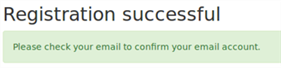
- 이메일을 확인하고 제공된 지침에 따라 등록을 확인하십시오.
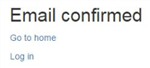
모든 것이 확인되면 로그인할 수 있습니다. BlocklyProp에 오신 것을 환영합니다!
BlocklyProp-client 다운로드
그 다음으로 해야 할 일은 BlocklyProp-client를 설치하는 것입니다.
- 로그인한 후 BlocklyProp 홈 페이지의 맨 아래로 스크롤하십시오.
- BlocklyProp-client라는 링크를 클릭하십시오.
BlocklyProp-client 설치 프로그램에 대한 링크가 있는 페이지가 나타납니다. 운영 체제에 맞는 링크가 보이지 않으면 "모든 운영 체제의 클라이언트 표시"를 클릭하십시오.
- 해당 OS에 맞는 클라이언트 옵션을 다운로드하여 설치하십시오.
- 컴퓨터가 FTDI 드라이버도 설치하도록 하십시오. 이 드라이버는 컴퓨터와 S3 로봇 간의 USB 통신을 허용합니다.
참고: USB 드라이버가 작동하려면 컴퓨터를 다시 시작해야 합니다. USB 드라이버가 작동하지 않으면 BlocklyProp은 Propeller 보드를 찾거나 코드를 다운로드할 수 없습니다.
시스템에 적합한 BlocklyProp-client를 설치하면 바탕 화면 아이콘이 나타납니다.
![]()
- BlocklyProp Client 아이콘을 두 번 클릭하고 BlocklyProp 아이콘 연결을 클릭하십시오. 연결이 이루어지면 창을 최소화할 수 있습니다 (종료하지 마십시오).
자주 방문할 때의 컴퓨터 설정
다음에 BlocklyProp에서 S3를 프로그래밍하려면 다음과 같은 간단한 단계를 따르십시오.
- 웹 브라우저를 열고 http://blockly.parallax.com/ 으로 이동하십시오. 빠른 액세스를 위해 북마크에 추가하는 것이 좋습니다.
- 이메일과 비밀번호 또는 Google을 사용하여 로그인하십시오.
- BlocklyProp Client로 가서 창을 연결하고 최소화하십시오 (닫지 마십시오).
이제 프로그래밍을 시작할 준비가 되었습니다!
페이지 상단의 로고를 클릭하기만 하면 BlocklyProp 홈페이지로 돌아가 프로그래밍을 시작할 수 있습니다.
참고: learn.parallax.com 사이트가 제공하는 다른 정보가 궁금하십니까? 시차를 두고 볼 수 있는 모든 교육 자료를 둘러보며 시간을 보내십시오. 우리는 C, PBASIC, Arduino를 포함한 여러 프로그래밍 언어로 다양한 플랫폼을 위한 다양한 자습서와 프로젝트를 보유하고 있습니다.
여기에 계시다면 "S3용 BlocklyProp 설정"을 완료해야 합니다. 아직 등록하지 않았다면 이전 으로 돌아가서 방법을 알아보십시오.
브로클리프롭(BlocklyProp)에서 S3를 프로그래밍하고 싶다면 다음과 같은 간단한 단계를 따르면 됩니다.
- 웹 브라우저를 열고 http://blockly.parallax.com/blockly/ 로 이동하십시오 .
- 이메일과 비밀번호 또는 Google을 사용하여 로그인하십시오.
- BlocklyProp-client로 가서 창을 연결하고 최소화 하십시오 (닫지 마십시오).
- 그런 다음 브로클리프롭(BlocklyProp) 홈페이지로 돌아가 프로그래밍을 시작하고 프로젝트를 시작하십시오.
브로클리프롭(BlocklyProp)을 S3와 함께 사용하는 방법
이제 브로클리프롭(BlocklyProp)을 사용하여 S3 로봇에 대한 간단하고 다양한 코드를 작성하십시오. 원래 S2 또는 S3 프로그램 (S2 / S3 GUI)을 사용 해본 경험이 있는 사용자라면 브로클리프롭(BlocklyProp)을 원래대로 쉽게 사용하고 이해할 수 있습니다. 그러나 브로클리프롭(BlocklyProp)은 한 단계 더 나아가 모든 경험 수준과 모든 연령의 사용자를 위한 보다 복잡한 프로그래밍 방법을 제시합니다.
S3 튜토리얼을 읽는 방법
첫 번째 프로그램을 시작하기 전에 이 튜토리얼에서 블록 카테고리를 설명하고 블록하는데 사용할 중요한 형식을 소개합니다.
* BOLD UPPERCASE의 단어는 블록 카테고리의 이름입니다.
예 : ACTIONS> MOTORS 는 상위 카테고리의 액션, 하위 카테고리 Motors의 블록에 대해 논의하고 있음을 알려줍니다.
* 단어 굵은 소문자 글꼴은 블록의 이름 또는 당신이 상호 작용해야 하는 블록의 부분입니다.
예 : 드라이브 속도(drive speed)는 실행 가능한 부분이 3 개 있는 블록이며, 지속시간(duration)은 해당 블록의 부분을 입력할 수 있으므로 값을 입력할 수 있으므로 형식이 변경됩니다.
* 이탤릭체로 표시된 단어는 방정식, 방정식의 일부 또는 힌트입니다.
예 : d = rt 는 distance = rate에 시간을 곱한 값을 의미하는 방정식입니다. 이것은 Simple Motion with Motors Blocks 튜토리얼에서 사용됩니다.
* 밑줄이 그어진 단어는 선택하거나 단추를 클릭해야 하는 옵션 또는 단추를 나타냅니다.
예 : 프로그램을 완료하고 저장을 클릭하면 나중에 다시 돌아갈 수 있습니다.
처음에는 이상하게 보일 수 있습니다. 자습서에서 형식이 많이 변경될 수 있습니다. 좋은 이유가 있습니다. 우리는 정보 또는 설명을 제공하는 시기와 브로클리프롭(BlocklyProp) 작업 영역 내의 실제 블록에 대해 이야기할 때의 차이점을 알려 드리고자 합니다. 드라이브 속도는 이론을 토의하고 계산을 위한 수학적 계산을 소개하는 주제이지만 드라이브 속도는 브로클리프롭(BlocklyProp) 블록이기도 합니다. 하나는 개념이고 다른 하나는 프로그래밍 환경의 블록이지만 형식이 변경되지 않으면 두 개가 구별되지 않습니다.
프로그램 만들기
브로클리프롭(BlocklyProp)을 사용하여 S3에 대한 첫 번째 프로그램을 열어 볼 시간입니다! 프로그래밍에서, 코딩에 대해 배울 때 작성된 첫 번째 프로그램은 "Hello, World!"프로그램이라는 전통이 있습니다. 본질적으로, 당신은 "안녕하세요, 나는 여기 있습니다!"라고 프로그래밍의 세계에게 말하고 있습니다.
브로클리프롭(BlocklyProp)에 로그인하고 브로클리프롭(BlocklyProp) 클라이언트를 연결하십시오.
- S3의 새 프로그램을 시작하려면 새 프로젝트 링크를 클릭하면 "프로젝트 기본 정보"첫 페이지가 열립니다.
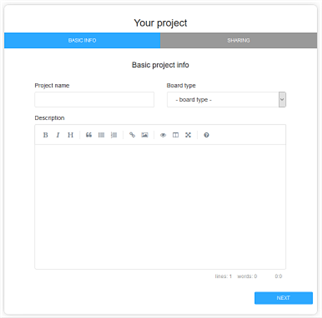
- 프로젝트 이름을 선택하십시오 ( "Hello World! 1.1"을 사용했지만 원하는 이름을 지정할 수 있음). 그리고 프로그램을 설명하십시오. 보드 유형은 "SCRIBBLER ROBOT"이라고 읽어야 합니다.
- 작업이 끝나면 오른쪽 아래 모서리에 있는 다음을 클릭하십시오. 다음 페이지에는 "공유"라는 레이블이 붙어있습니다. 여기에서 컨트롤을 개인 또는 공유로 설정할 수 있습니다 .
- 선택을 마쳤으면 마침을 클릭합니다.
힌트 : 나중에 언제든지 공유 환경 설정을 변경할 수 있으므로 지금 어떤 환경을 선택할지 걱정하지 마십시오.
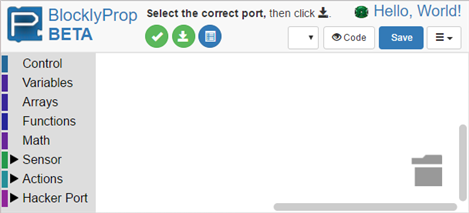
브로클리프롭(BlocklyProp) 작업 영역은 공백으로 시작합니다. 작업 공간의 왼쪽에는 브로클리프롭(BlocklyProp) 블록의 범주 목록이 있습니다 (참고 : 이들은 때때로 업데이트되며 현재 버전에서는 약간 다르게 보일 수 있습니다). 선택한 카테고리 메뉴 항목에 포인터를 놓고 클릭하여 블록을 선택합니다. 예를 들어, "Actions"라는 레이블을 찾아서 클릭하십시오. 사이드 바를 확장하면 선택할 수 있는 여러 하위 범주가 표시됩니다. 이러한 하위 범주에는 프로그램을 만드는 데 사용할 블록이 포함되어 있습니다. 일부 카테고리에는 하위 카테고리가 없습니다.
브로클리프롭(BlocklyProp)에서 이러한 빌딩 블록을 사용하여 프로그램을 작성합니다. 블록을 선택하려면 커서를 블록 위에 놓고 마우스 왼쪽 버튼을 클릭하여 작업 영역으로 끌어 놓습니다. 블록을 작업 영역의 아무 곳으로 끌어다 놓거나 프로그램의 넣을 위치에 놓을 수 있습니다. 여러 블록이 프로그램 순서대로 퍼즐 조각과 같이 스냅됩니다.
시작하기: Hello, World! 프로그램
- 왼쪽 사이드 바에서 ACTIONS 범주를 클릭한 다음 COMMUNICATE 하위 범주를 클릭하십시오.
- 보내기 텍스트(send text) 블록을 선택하고 작업 영역에 놓습니다.
- 보내기 텍스트(send text) 블록의 밝은 색 사각형에 커서를 놓고 "Hello, World!"를 입력하십시오. 블록은 다음과 같아야 합니다.
![]()
- 상단 툴바의 오른쪽에 있는 저장 버튼을 사용하여 프로그램을 저장하십시오. 저장 버튼이 파란색에서 녹색으로 변경 설정되고, 프로그램이 저장되었음을 표시합니다.
화면 왼쪽 상단에는 다음과 같은 3 개의 원형 버튼이 있습니다.
* 코드 확인 (컴파일) 은 로드할 코드를 준비할 뿐만 아니라 코드의 오류를 확인합니다. 코드가 컴파일되지 않으면 오류가 발생한 위치가 나열됩니다.
* 로드 및 실행 (EEPROM에 코드 저장) 은 프로그램을 전기적으로 지울 수 있는 프로그램 가능 읽기 전용 메모리로 로드합니다. 이 메모리는 휘발성이 아닙니다. 프로그램은 S3가 꺼져 있거나 재설정될 때 로봇의 메모리에 남아 있고 다시 켜면 다시 실행됩니다.
* 열린 직렬 터미널이 열리고 터미널 창에 연결됩니다. 이 버튼은 로봇에 프로그램을 로드하지 않습니다. 이 버튼을 사용하여 S3에 이미 로드한 프로그램에 다시 연결할 수 있습니다.
참고: (팁) 플라이 오버 텍스트는 작업 영역의 모든 블록과 대부분의 버튼에서 사용할 수 있습니다. 이 레이블은 단추 또는 블록에 마우스를 대면 표시됩니다. 버튼에는 이름이 표시되고 블록에는 이름과 목적에 대한 간략한 설명이 표시됩니다. 브로클리프롭(BlocklyProp)을 알게 되면 이 기능을 확실히 활용하십시오.
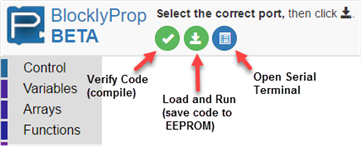
- S3의 전원이 켜져 있고 USB A ~ 마이크로 B 케이블로 컴퓨터에 연결되어 있는지 확인하십시오. 전원을 켜거나 프로그래밍할 때 작업 표면에서 S3 휠을 들어 올리는 것도 좋은 습관입니다. S3을 움직이게 하는 프로그램은 즉시 실행 시작하기 때문에, 로봇이 상승하지 않거나 측면으로 돌아가지 않는다면 테이블에서 굴러 떨어질 수 있습니다. 또는 무언가 위에 S3를 올려놓는 것도 좋습니다. 땅콩버터 항아리 뚜껑이나 나무 블록이 적합합니다.
- S3의 전원을 켜거나 케이블을 연결하는 것을 잊어버리면 "오류 : 포트에 프로펠러 칩이 없다" COM # ' "메시지 창이 나타납니다. 케이블을 연결하고 S3 (또는 둘 다)의 전원을 켠 다음 다시 시도하십시오.
- 로드 및 실행 (위 그림 참조)을 선택하여 "Hello, World!" 프로그램을 EEPROM으로 전송하십시오. 프로그램이 올바르게 로드되고 있음을 보여주는 또 다른 창이 열립니다. 이 창을 닫을 수 있습니다. 다운로드가 다시 시작 되려면 몇 초가 걸립니다. 바로 다시 로드, 재설정, 분리 또는 전원 끄기를 시도하지 마십시오.
- S3의 USB TX / RX LED가 잠시 켜졌다가 깜박이기 시작합니다. 프로그램이 S3에 로드되자마자 실행되고 터미널 창이 열립니다.

- 작업 공간에서 화면의 직렬 터미널인 터미널 창이 열립니다. 다음과 같이 표시됩니다.

모든 것이 계획대로 진행 되었다면 Hello World! S3 메시지를 작성하고 로드하고 실행한 첫 번째 브로클리프롭(BlocklyProp) 프로그램이 있음을 자랑스럽게 알리는 메시지가 나타납니다. 그렇게 간단합니다. 브로클리프롭(BlocklyProp)은 직관적이며 사용하기 쉽습니다. 브로클리프롭(BlocklyProp)을 배울 수 있는 가장 좋은 방법은 블록과 기능을 테스트해 보는 것입니다.
당신 차례 !
- 다음과 같이 개인 메시지를 추가하여 위의 프로그램에 추가하십시오.
![]()
이런 메시지를 받아야합니다 ... 좋지만 완벽하지는 않습니다.

이 메시지를 표시하려면 다른 방법을 찾아봅시다.
- 이 메시지를 입력하는 것처럼 "!"와 "This"로 시작하는 다음 메시지 사이에 공백을 추가하기 위해 방금 작성한 프로그램을 수정할 수 있습니까?
- Hello World를 배치하는 방법을 찾아 낼 수 있습니까? 메시지와 개인 메시지는 터미널의 별도 라인에 있습니까?
힌트 : 커뮤니케이션 제공 하위 범주에서 살펴보세요 그리고 전송 제어 문자(send control character) 블록을 체크하십시오.
이제 브로클리프롭(BlocklyProp)을 사용하여 간단한 "Hello World!"프로그램을 S3 로봇에 쓰고, 저장하고 로드하는 방법을 알았으니 다음은 무엇일까요? 이제는 한 단계 더 나아가 기존 프로그램을 변경하는 방법을 배우게 됩니다. S3에 대한 첫 번째 브로클리프롭(BlocklyProp) 프로그램은 다음과 같습니다.
![]()
저장하고 EEPROM에 로드한 후 터미널에서 "Hello, World!" 메시지를 보여주는 프로그램이 실행되었습니다.
참고 : 이미 EEPROM에 로드된 대부분의 프로그램은 S3의 파란색 재설정 버튼을 누르기만 하면 다시 실행할 수 있습니다. 위와 같은 매우 짧은 프로그램 중 일부는 재설정 버튼을 모니터링하는 S3 시스템 부분을 활성화하지 않으므로 S3을 재설정하지 않습니다.
전원 스위치 위의 파란색 LED가 켜져 있을 때 S3의 전체 시스템이 실행 중인지 알 수 있습니다.
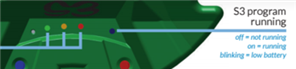
프로그램 복제
이제 프로그램에 다른 블록을 추가하여 조금 더하고 변경하고 싶다고 가정해 봅시다.
이전 튜토리얼에서 작성한 프로그램으로 시작하십시오 - 귀하의 차례 섹션의 최종 프로그램이었습니다. 프로그램을 저장했다면 다음과 같이 보일 것입니다 (그렇지 않은 경우 새 작업 공간에서 다시 빌드한 다음 저장한 후 계속하십시오).

칩이 단순히 터미널뿐만 아니라 S3에서 볼 수 있는 시각적 피드백을 코드에 추가하려고 한다고 가정합니다. 무엇을 해야 합니까?
- 상단의 브로클리프롭(BlocklyProp) 도구 모음에서 메뉴 버튼을 클릭![]() 하고 내 프로젝트를 선택하여 프로그램을 엽니다. 올바른 프로그램을 찾아서 클릭하십시오. 프로젝트 세부 정보 페이지가 열립니다. 페이지의 오른쪽 하단에 다음과 같은 버튼 그룹이 있습니다.
하고 내 프로젝트를 선택하여 프로그램을 엽니다. 올바른 프로그램을 찾아서 클릭하십시오. 프로젝트 세부 정보 페이지가 열립니다. 페이지의 오른쪽 하단에 다음과 같은 버튼 그룹이 있습니다.
![]()
- 이를 사용하여 프로그램을 저장, 삭제 또는 복제 (복사본 만들기) 할 수 있습니다. 코드를 복사한 경우 (코드를 저장한 경우)
- 동일한 프로젝트 세부 정보창이 열리며 여기서 프로그램 이름을 변경하고 설명을 변경한 다음 저장을 클릭하십시오. 이제 프로그램을 새 이름으로 복제하고 저장했습니다.
이 동일한 작업은 메뉴 버튼 아래의 다른 이름으로 저장 옵션을 사용하여 수행할 수 있습니다. 드롭다운 Save as (저장된대로 저장) 가 더 익숙할 수 있습니다. 두 방법 모두 동일한 결과를 얻을 수 있습니다. 복제가 중요한 이유는 무엇입니까? 복제할 때 길거나 복잡한 코드를 여러 번 복사할 필요가 없습니다. 이렇게 하면 오류를 줄일 수 있으므로 시간과 좌절을 줄일 수 있습니다.
참고: 브로클리프롭(BlocklyProp) 사이트의 메인 페이지로 돌아가야 합니까? 화면의 왼쪽 상단에 브로클리프롭(BlocklyProp) 베타 로고를 클릭하면 빠르게 도착할 수 있습니다.
복제된 프로그램 편집
- 새로 명명된 코드의 프로젝트 세부 정보 페이지에서 프로젝트 코드 보기 단추를 클릭하십시오. 새로 이름을 바꾼 프로그램이 나타납니다. 편집할 준비가 되었습니다.
- ACTIONS> LED 카테고리를 클릭한 다음 LED 변경을 차단하십시오.
- 상자를 작업 공간으로 드래그하고 프로그램 시작 부분에 제자리에 끼워 넣으십시오.
- 위치에 있으면 새로 추가된 블록을 마우스 오른쪽 버튼으로 클릭합니다. 드롭다운 메뉴는 이 LED 가 변경 될 때까지 표시됩니다 .
이 메뉴를 사용하면 많은 유용한 것들을 할 수 있습니다 (호기심이 있는 경우 시도해 보십시오. 그러나 보관하려는 블록을 삭제하지 않도록 주의하십시오).
• 복제 : 블록 사본 만들기
• 인라인 입력 : 블록 스타일을 세로보기에서 더 넓은 보기로 변경하십시오.
• 축소 블록 : 블록 또는 블록 그룹을 그래픽으로 통합하여 더 단순한 윤곽을 만듭니다.
• 블록 사용 안함 : 블록을 비활성 상태로 만들고 "회색"으로 설정하여 사용 중지되었음을 알려줍니다. 프로그램은 다시 활성화될 때까지 이 블록을 더 이상 실행하지 않습니다.
• 블록 삭제 : 블록을 휴지통에 버립니다. ( 힌트 : 오른쪽 하단의 휴지통 아이콘으로 블록을 드래그할 수 있습니다. 휴지통을 마우스 오른쪽 버튼으로 클릭하고 "실행 취소"를 클릭하면 삭제된 블록이 복구됩니다. )
• 도움말 : 도움말 파일에 액세스합니다.
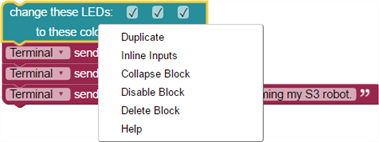
- 메뉴에서 이 LED 변경 블록을 마우스 오른쪽 버튼으로 클릭하고 "복제"를 클릭하십시오. 사본을 프로그램 하단에 놓으십시오. 놓아주면 소리가 장치에서 활성화된 경우 소리가 들리면서 소리가 납니다.
- 위 LED 변화를 차단하고 커서를 가운데 블랙박스로 옮긴 다음 그 사각형을 클릭하십시오. 드롭다운 색상 선택 메뉴가 나타납니다. 녹색을 선택하십시오. 하단의 동일한 블록에 대해 이 과정을 반복하되 이번에는 빨간색을 선택하십시오. 이제 프로그램은 칩과 유사해 보일 것입니다.
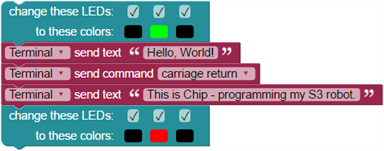
칩을 따라 하나 더 편집합니다.
- CONTROL 카테고리의 대기 블록을 끌어서 이 LED 블록 윗부분과 송신 메시지 블록 사이에 위치시키십시오.
- 대기 블록을 복제하고 송신 메시지 블록 아랫부분과 LED 블록 사이에 위치시키십시오. 이제 프로그램이 완전 편집되었습니다.
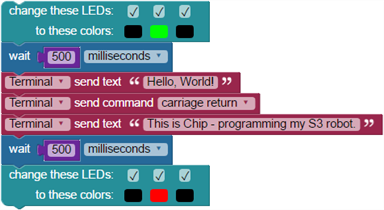
방금 처음으로 브로클리프롭(BlocklyProp) 프로그램을 편집했습니다! 이제 작동하는지 봅시다.
- 먼저 저장 버튼을 클릭하여 저장하고 저장을 확인한 다음 EEPROM 을 로드하고 실행 하십시오 (USB 케이블을 꽂은 상태에서 S3의 전원을 켜야 함을 기억하십시오).
- 자, S3의 LED와 터미널을 보십시오.
USB TX / RX가 호박색으로 깜박이고 파란색 충전 및 전원 LED가 켜져있는 것을 확인해야합니다. 중심 바이컬러 표시 LED는 어떻습니까? 녹색으로 먼저 불이 들어오고 계획대로 빨간색으로 바뀌었습니까? 터미널에서 당신의 메시지를 보았습니까? 당신은 그것을 모두 보았는가? 그것은 빨리 일어납니다.
- 다시 보시려면 닫기를 클릭하여 터미널을 닫으십시오. 메뉴에서 EEPROM 로드 및 실행을 한 번 더 클릭하십시오. 그 때 봤습니까?
다시 시도해 봅시다. 이번에는 다른 방법을 사용합니다.
- 터미널을 닫으십시오.
- 이번에는 메뉴에서 Open Serial Terminal (직렬 터미널 열기)을 클릭하면 새로 고친 터미널이 열리고 연결되었음을 알리는 메시지가 나타납니다.
- 이제 파란색 재설정 버튼을 누르고 S3의 LED와 터미널을 자세히 관찰하십시오. 그 때 작동했습니까?
이미 재설정 버튼을 사용하여 S3가 제공되는 미리 프로그래밍된 데모를 스크롤했을 수도 있지만 개인 브로클리프롭(BlocklyProp) 프로그램에서 재설정 버튼을 사용할 수 있다는 것을 알고 계셨습니까? 이전 강의에서 배운 것처럼 파란색 재설정 버튼은 S3에서 적극적으로 모니터링됩니다. 이 버튼을 누를 때 S3는 버튼을 눌렀음을 알 뿐만 아니라 버튼을 연속해서 누른 횟수를 카운트하고 추적합니다. 이 정보를 사용하면 표시기 LED로 해당 수를 표시하고 코드에서 특정 명령을 수행 할 수도 있습니다.
리셋 버튼 및 S3 데모 프로그램
리셋 버튼은 S3에 대한 사전 프로그래밍된 8 가지 데모 프로그램 중에서 하나를 선택하는 데 사용됩니다. 사용하는 첫 번째 기능 중 하나일 수 있습니다. Scribbler 3 스타트 업 가이드는 리셋 버튼을 누른 횟수를 계산하여 로봇에서 실행되는 8 가지 기본 데모 프로그램을 선택할 수 있음을 보여줍니다.
이 코드는 S3가 재설정될 때 버튼을 누른 횟수를 임시로 저장합니다. S3의 표시기 LED로 버튼을 누른 수에 대한 시각적 피드백을 제공합니다 (자세한 내용은 "표시 등 및 사운드"의 LED 자습서 참조).
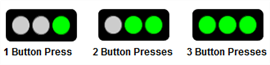
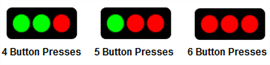
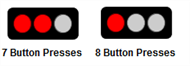
프로그래머가 프로그램을 실행하거나 또는 프로그램을 선택할 수 있도록 브로클리프롭(BlocklyProp)에서 기능을 정의할 수 있습니다.
누르기(Pressing On)
아래의 간단한 브로클리프롭(BlocklyProp) 코드를 살펴보십시오.

사용 된 네 개의 블록은 다음과 같습니다.
• CONTROL 카테고리의 파란색 if ... do 블록입니다 .
• SENSORS> BUTTON 카테고리에서 녹색 버튼은 블록을 재설정 합니다.
• 보라색은 MATH 범주에서 블록 값을 비교합니다.
• 보라색 숫자는 MATH 범주에서 블록 값입니다.
코드는 다음과 같이 나뉩니다. "재설정된 버튼을 한 번 누르면 (마지막 재설정 중에) 프로그램은 키가 있는 대괄호에 삽입된 코드를 "수행"합니다. 이 코드는 표시된대로 "할" 수 있는 것이 없으므로 완전하지 않습니다. 괄호 안에 있는 공간에 프로그램이나 명령을 삽입하면 재설정 버튼을 눌러 실행할 수 있습니다.
숫자 값 블록의 값을 변경하여 코드를 수정하거나 향상시켜 다른 수의 단추 누르기가 필요합니다. 전체 코드를 여러 번 복사하여 단추 누르기 횟수 (1에서 8까지 선택 가능)에 따라 다른 기능을 실행하는데 사용할 수 있습니다. 이것은 S3에서 사전 프로그래밍된 기본 8-demonstration 프로그램이 작동하는 방법입니다.
S3는 버튼을 누른 수를 추적하여 위에 설명된 LED에 대한 피드백을 제공합니다. 그 지침은 로봇의 핵심 프로그램의 일부이기 때문입니다.
이 코드는 Learn S3 튜토리얼에 나오는 예제 코드에 추가할 수 있습니다. 새로운 프로그램을 실험하면서, 이와 같이 배운 도구를 활용하도록 도전하십시오. 이와 같은 단계별 지침 없이는 자신이 할 수 있는 것에 놀랄 수도 있습니다. 또는 각 예제에 표시된 코드를 표시된 대로 정확히 실행할 수 있습니다. 나중에 사용할 수 있도록 이 정보를 잘 보관하십시오. S3 로봇의 프로그래머로서, 당신이 어떻게 하는가에 달려 있습니다!
알고 계셨습니까?
버튼 누름 모니터링 코드는 정기적으로 사용하는 많은 전자 가제트에 숨겨져 있습니다. 이러한 종류의 코드는 장치가 수행할 작업을 사용자가 직관적으로 선택할 수 있도록 합니다. 일상적인 생활에서도 이러한 기능을 정기적으로 사용하지만 (버튼이 있는 전자 제품도 이 기능을 자주 사용하지만) 흔히 사용되기 때문에 흔히 인식하지 못하거나 눈에 띄지 않습니다.
시도해보세요 !
- 하나의 리셋 버튼을 추가하여 "Hello World!"프로그램을 시작하십시오.
프로그램을 실행하면 터미널이 열리지만 Hello World! 메시지는 재설정 버튼을 누를 때까지 전송되지 않습니다.
당신 차례 !
- 이 자습서를 진행하면서 배운 새로운 코드에 이 코드를 추가하는 방법을 찾으십시오. 코드를 여러 번 테스트, 실행 또는 다시 실행해야 할 때 가장 유용할 수 있습니다.
- 다른 값을 가진 블록 세트를 누르면 두 번째 if ... do 버튼을 추가하십시오. 예를 들어, "재설정 버튼을 한 번 누르면 Hello World!라는 메시지가 표시되고 재설정 버튼을 두 번 누르거나 LED가 켜지는 것과 같은 작업을 수행할 수 있습니다.“
5) S3 브로클리프롭(BlocklyProp) 팁과 트릭

Scribbler 3 Robot에 대한 브로클리프롭(BlocklyProp) 팁 및 트릭에 오신 것을 환영합니다. 브로클리프롭(BlocklyProp) 블록에 대한 자세한 내용이나 기본 브로클리프롭(BlocklyProp) 기능을 사용하는 방법을 배우려면 이 짧은 리소스를 살펴보십시오.
원하는 경우 이 페이지를 자주 참조하십시오. 브로클리프롭(BlocklyProp) 프로그램의 길이와 복잡성이 향상될 때 유용 할 것입니다.
이 튜토리얼을 따라 가려면 브로클리프롭(BlocklyProp) 웹 사이트에 열려있는 창이나 탭이 필요합니다 .
(1) 메모 만들기
가끔씩 다른 코드 사용자 또는 자신에게 설명하는 메모가 도움이 됩니다. 주석 또는 메모는 코드 작성자가 자신이나 자신의 작업을 사용할 수도 있는 사람들을 위해 지시사항, 미리 알림 및 정보를 코드에 남겨두기 위해 사용됩니다. 이것은 함께 브로클리프롭(BlocklyProp)에서 이루어집니다. 노트 블록으로 이루어집니다.
알고 계셨습니까?
주석은 코드에 대한 설명으로서 다른 사람들에게 코드의 내용을 설명하는데 도움이 됩니다. 또한, 알림 날짜(또는 몇 달 또는 몇 년)가 필요할 경우에 대비하여 메모를 메모로 남겨 두는 것이 좋습니다. 메모 또는 주석을 코드에 남기는 과정을 "코드 문서화"라고 합니다.
프로그램을 좀 더 자명하게 하는데 도움이 되는 변수 및 상수 이름을 선택하여 코드의 자체 문서화를 도울 수 있습니다. Blockly와 같은 시각적인 프로그램 언어에서 코드는 종종 자신을 설명합니다.
왜 코드에 메모를 남깁니까?
1. 이름을 짓거나, 날짜를 기입하거나, 저자 정보를 남기거나, 변경 내용을 추적하려면 브로클리프롭(BlocklyProp)을 사용하여 프로그램 설명에서 이 작업을 수행하십시오.
2. 다른 사람들이 코드가 하는 것을 이해할 필요가 있거나 이해하려고 할 수 있습니다.
3. 코드를 문서화하면 오랜 시간동안 코드를 보지 않아도 코드가하는 일을 기억하고 시간을 절약할 수 있습니다.
코더는 주석에 대해 서로 다른 의견이 있음을 알아야 합니다. 어떤 사람은 메모를 거의 좋아하지 않거나 전혀 선호하지 않지만, 또 다른 사람은 철저히 문서화되는 것을 선호합니다.
브로클리프롭(BlocklyProp)을 사용하면 코드가 시각적으로 설명되므로, 주석이 더 많이 줄어들 수 있습니다!
주석 추가하기
이것은 덧글 추가 블록입니다. 이것은 CONTROL 카테고리에서 발견됩니다.
![]()
또한 블랭크 분리 기호는 블록의 드롭다운 메뉴에서 선택할 수 있습니다. 이 이미지는 덧글 추가 블록의 드롭다운 메뉴를 보여줍니다.
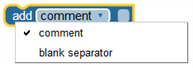
빈 분리(blank separator) 옵션은 블록을 빈 블록으로 바뀌게 합니다. 주석을 추가하는 것처럼 빈 분리 기호를 사용하면 프로그램에 아무런 영향을 미치지 않습니다. 이 도구를 사용하여 프로그램의 일부분을 시각적으로 분리할 수 있습니다. 삼각형을 클릭하고 주석을 선택하여 블록을 주석 추가 블록으로 다시 변경할 수 있습니다 .
아래의 예에서, 코더는 자신의 프로그램을 명명하고, 작성한 날짜를 기록하고, 저자로 기록했습니다.
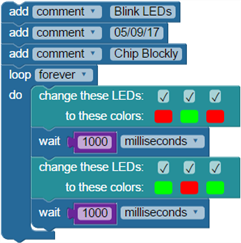
그러한 주석의 목적은 이 정보가 화면 캡처된 코드 이미지에 기록될 수 있도록 하는 것일 수 있습니다. 브로클리프롭(BlocklyProp) 프로그램이 여러분이나 다른 누군가를 위해 특정 목적을 수행할 때 주석을 사용하십시오. 그렇지 않으면 코드가 혼란스럽고, 누군가에게 도움이 되는 것보다 오히려 더 혼란스러울 수 있습니다.
참고 : 주석 추가 / 빈 분리 블록은 코드에 영향을 주지 않습니다. 프로그램 내에서 메모를 작성해야하는 곳이면 어디든지 배치할 수 있으며 어떤 식으로든 프로그램 동작을 변경하지 않습니다.
- 특히 당신이나 다른 사람들을 돕는다면 시도해보십시오.
(2) 블록 재구성
브로클리프롭(BlocklyProp)의 모든 기능을 배우는 가장 좋은 방법 중 하나는 스스로 탐구하고 호기심을 자극할 시간을 허용하는 것입니다.
예를 들어 MATH 범주의 블록 (수학 연산 블록)을 살펴보십시오. 사용자가 블록에 값, 변수 또는 테스트를 입력하여 출력이 있는 완전한 블록 명령을 만들 수 있음을 알 수 있습니다. 이 블록에서 입력은 "인라인"이며, 이는 블록이 왼쪽에서 오른쪽으로 한 줄씩 읽음을 의미합니다.
![]()
모양 이동
- 브로클리프롭(BlocklyProp)을 열고 위에서 보았던 블록을 찾으십시오.
- 그것을 작업 공간으로 드래그하고 커서를 블록 위에 놓습니다. 화살표가 손 모양으로 바뀌며 블록이 어떻게 작동하는지 설명하는 태그가 나타납니다.
- 블록을 마우스 오른쪽 버튼으로 클릭하면 다음과 비슷한 메뉴가 나타납니다.
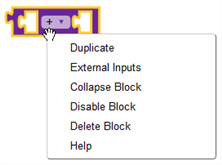
- 유용한 도구가 많이 있습니다. "외부 입력"이라고 표시된 것을 선택하십시오.
얏! 블록이 모양을 변경하여, 내부 입력에서 외부 입력으로 변환되었습니다.

예제 블록이 어떻게 변했는지 살펴보십시오. 그들이 똑같은 것을 볼 수 있지만 형식이 다릅니다. 블록의 모양은 단순히 환경 설정에 불과합니다. 자신의 개인 취향에 맞게 블록을 다시 만들거나 스크린 캡쳐를 하거나 최소화된 창에서 작업해야 할 경우 더 좁은 프로그램을 만들 수 있습니다.
다른 방법이 더 좋아보이나요? 상관없습니다. 마우스 오른쪽 버튼을 다시 클릭하면 메뉴가 다시 나타납니다. 이번에는 "인라인 입력"이 표시되며 옵션을 선택하면 시작한 원래의 블록 형식으로 바로 돌아갈 수 있습니다.
알고 계셨습니까?
브로클리프롭(BlocklyProp) 블록은 Google의 Blockly 리소스에 있는 오픈 소스 도구를 사용하여 만듭니다. Block Factory 라는 도구를 사용하여 Blockly을 사용하여 만들 수 있습니다. 언제든지 시도해 볼 수 있습니다 - 동영상도 있습니다. 블록 공장을 방문하십시오 .
블록크기 축소
마지막 섹션에서 언급했듯이 프로그램의 크기를 줄여야 할 수도 있습니다. 이는 여러 가지 이유가 있을 수 있지만 중요한 것은 프로그램 블록의 물리적 크기를 줄이는 또 다른 방법이 있다는 것입니다. 블록 축소 (Collapse Block). 이 기능은 크고 복잡한 프로그램을 보기 시작할 때 이 자습서의 뒷부분에서 설명하지만 여기서도 언급할 가치가 있습니다.
작업중인 math 연산 블록과 같은 블록에는 내부에 다른 블록을 중첩해야 하는 인라인 입력 필드가 있을 수 있습니다. 다른 블록이 넓으면 프로그램이 수평 방향으로 크게 확장되는 것을 볼 수 있습니다. 이로 인해 창을 스크롤하거나 크기를 조정하지 않고도 전체 프로그램을 보거나 읽지 못하게 될 수 있습니다. 블록을 그 안에 있는 다른 블록들로 축소하면 다른 블록들도 자동으로 축소됩니다.
- 수학 연산 블록을 다시 마우스 오른쪽 버튼으로 클릭하고 이번에는 '블록 축소'를 선택하십시오.
![]()
얼마나 작은지 보십시오. 다시 되돌리려면 블록을 다시 마우스 오른쪽 버튼으로 클릭하고 "블록 확장"을 선택하십시오.
이 기능은 나중에 다시 논의 될 것이지만 프로그램의 모양을 단순화하기 위해 제공된다는 것을 명심하십시오. 블록이 축소되어도 (프로그램은 계속 실행 됨) 정보가 손실되지 않지만 실제 크기를 줄이려면 일부 정보가 숨겨져 있습니다.
시도해보세요 !
- 브로클리프롭(BlocklyProp)의 S3 섹션에 있는 모든 카테고리를 탐색하고 무작위로 선택된 블록을 작업 영역으로 드래그하십시오.
- 팝업 설명, 다양한 종류의 연결 또는 입력을 찾습니다. 마우스 오른쪽 버튼을 클릭하고 찾은 것을 보십시오.
코드블록이 난장판인가요? 그냥 휴지통으로 드래그하거나 오른쪽 클릭 메뉴에서 "블록 삭제"를 선택하십시오. 재미있나요!
당신 차례 !
- 브로클리프롭(BlocklyProp)에서 적어도 하나의 새로운 것을 찾아내고 그것이 무엇을 하는지 짐작하십시오. 이제, 나중에 튜토리얼에서 설명을 찾아 정신적으로 메모해 주십시오.
이전 페이지로 다음 페이지로